Como configurar PagBank em sua Loja Virtual
Como configurar o PagBank e receber pagamentos no Brasil. Loja virtual com pagamentos PagBank.
O Mercado Livre é o marketplace mais visitado da América Latina e, por isso, recebe visitas de milhões de pessoas diariamente. Atualmente, é um canal de vendas formado por pequenas e médias empresas, profissionais de todos os tipos e também por grandes marcas.
Os países onde o Mercado Livre está presente atualmente são:
Ela permite vincular o inventário dos seus produtos na Jumpseller com o inventário no Mercado Livre. Quando você fizer uma venda em qualquer uma das duas plataformas, o estoque será atualizado em ambas.
Se houver uma compra na Jumpseller: os produtos vinculados presentes nessa compra terão seu inventário atualizado no Mercado Livre.
Se houver uma compra no Mercado Livre: será criado um pedido no seu painel de pedidos na Jumpseller com o único propósito de atualizar o estoque. Outros dados do pedido que não sejam o nome do produto e a quantidade podem não estar corretos. Confira as considerações importantes que listamos abaixo.
Primeiro, você deve se preparar antes de instalar o aplicativo.
Verifique se a sua conta do Mercado Livre está pronta para vender. Todos os seus dados devem estar atualizados corretamente, não pode faltar nenhum. Então, crie um produto no Mercado Livre que esteja pronto para vender. Neste passo, é muito importante que verifique os produtos que são proibidos de serem vendidos na plataforma do Mercado Livre
Instale o aplicativo no painel do administrador em Canais de vendas > Galeria > Mercado Livre, para autorizar o aplicativo Mercado Livre a se conectar a Jumpseller.
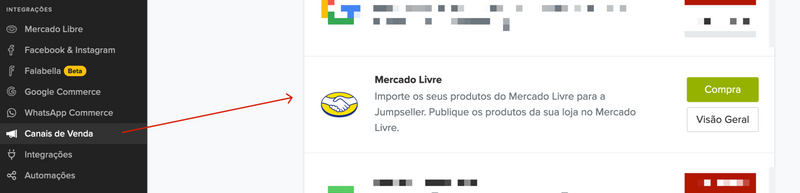
Entre na sua conta da loja Mercado Livre.

Ao instalar nosso aplicativo e conectá-lo à sua conta do Mercado Livre, você terá acesso a uma seção de Configuração. Nesta seção, você pode decidir se deseja sincronizar automaticamente os preços e imagens dos seus produtos entre o Mercado Livre e a sua loja na plataforma Jumpseller.
Além disso, oferecemos a opção de aplicar um percentual de aumento no preço dos seus produtos no Mercado Livre. Isso permitirá cobrir a comissão que o Mercado Livre cobra pelas vendas. Por exemplo, se um produto em sua loja Jumpseller tem um valor de R$ 10.000 CLP e você escolhe um aumento de 17%, o preço no Mercado Livre será ajustado para R$ 11.170 CLP.
É importante destacar que quando uma venda é realizada no Mercado Livre, o pedido será criado em sua loja Jumpseller com os preços refletidos no Mercado Livre. As promoções ativas na Jumpseller não serão aplicadas a esses pedidos, pois são aplicadas antes da venda, quando o preço do produto é enviado da Jumpseller para o Mercado Livre.
Essa funcionalidade oferece flexibilidade e controle sobre os preços dos seus produtos em ambas as plataformas. Você pode otimizar suas vendas e oferecer ofertas atrativas aos seus clientes, enquanto gerencia tudo em um único local.
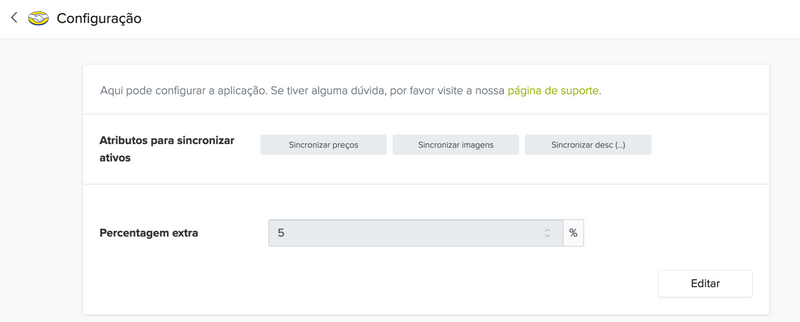
Esta funcionalidade permite importar seus produtos do Mercado Livre para a plataforma Jumpseller.
Se a integração encontrar na sua conta do Mercado Livre produtos que não possuem o mesmo SKU de outros já criados em sua loja, então esses produtos serão criados na Jumpseller.
Se o SKU de um produto coincidir entre o Mercado Livre e a Jumpseller, esse produto será sincronizado automaticamente.
Todos os produtos do Mercado Livre mantêm seu estado ao serem importados para a Jumpseller. Se o produto estiver pausado no Mercado Livre, será criado com estado desativado na Jumpseller.
Caso você queira que os produtos que importar sejam gerados com o estado “pausado”, pode marcar a caixa “Importar tudo com estado pausado…”. Lembre-se que essa opção também mudará o estado dos seus produtos no Mercado Livre para “pausado”.
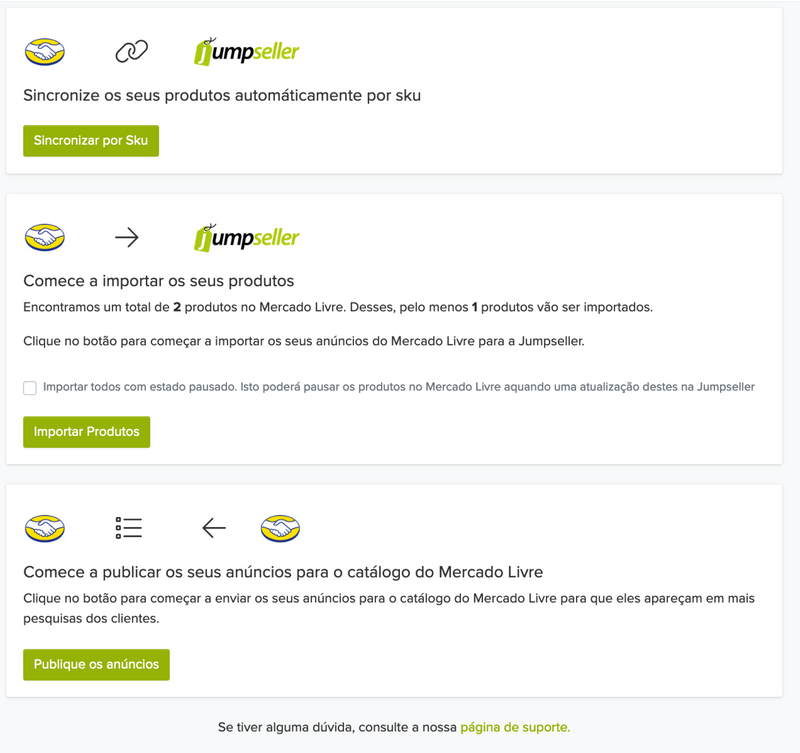
Recomendado quando você já possui produtos no Mercado Livre e na Jumpseller.
Você encontrará 2 opções para realizar a sincronização de produtos:
Em Massa: Para sincronizar de forma massiva os produtos na Jumpseller com produtos no Mercado Livre que tenham o mesmo SKU, você deve acessar a seção Ações Massivas localizada dentro da integração e, em seguida, clicar no botão “Sincronizar por SKU”.
Aguarde até que o processo seja concluído e, em seguida, você poderá visualizar a lista de todos os produtos vinculados na opção “Produtos Vinculados”.
Manual (dentro do produto): Dentro do seu produto, acesse a opção Mercado Livre no menu Canais de Venda, localizado à direita da página.
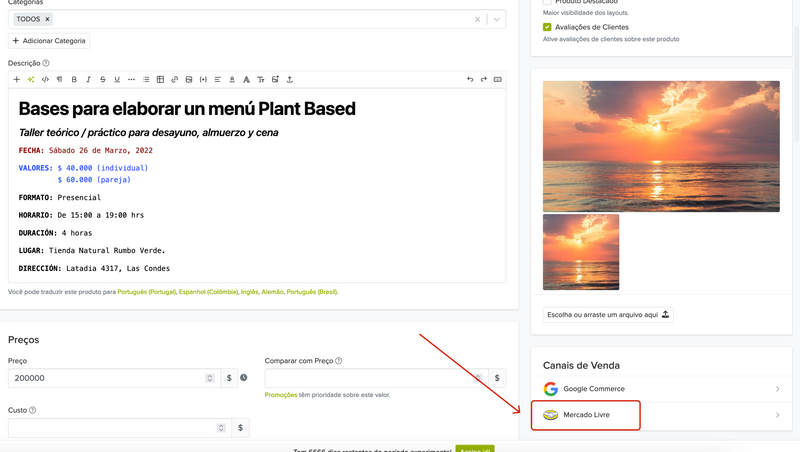
Uma vez dentro do canal de venda, você verá a opção “Sincronizar com Anúncio Existente”. Ao clicar nela, será apresentada uma lista de anúncios existentes no Mercado Livre para que você selecione a qual deseja sincronizar seu produto na Jumpseller.
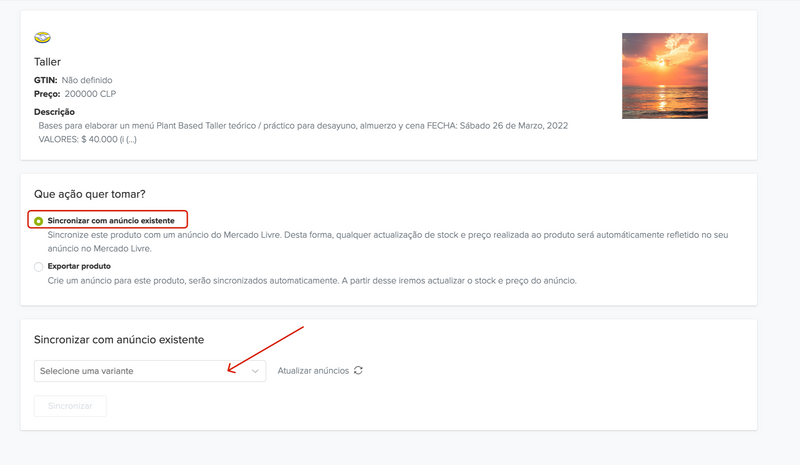
Se o produto na Jumpseller tiver variantes, a lista de produtos para vincular no Mercado Livre mostrará apenas os produtos que possuem variantes nessa plataforma.
Você poderá conectar cada variante do seu produto na Jumpseller com sua correspondente variante no Mercado Livre. As variantes do Mercado Livre aparecem à esquerda da lista e as da Jumpseller aparecem na caixa de seleção.
Essa opção permite visualizar os produtos que já estão vinculados entre ambas as plataformas.
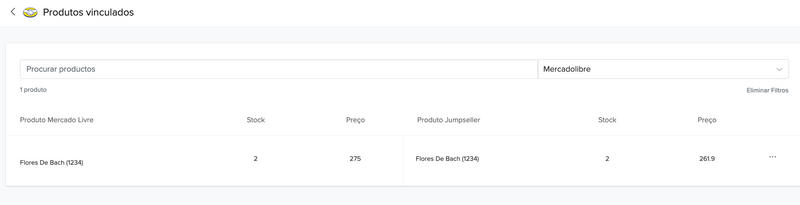
Para produtos sem variantes, a desvinculação de produtos é feita manualmente por meio de 2 (dois) métodos:
Lista de produtos: Dentro da seção “Produtos Vinculados”, na coluna de produtos da Jumpseller, você encontrará um botão “…“ ao lado de cada produto, onde, após clicar, poderá realizar a desvinculação.
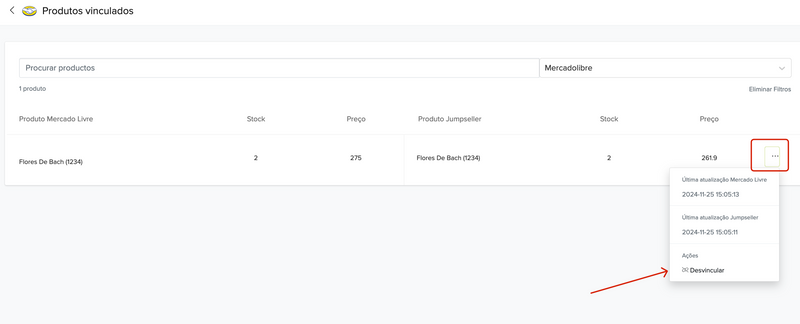
Aqui também é possível verificar a última atualização do produto na Jumpseller e no Mercado Livre, para garantir que esteja atualizado em ambos.
Dentro do produto: Acesse a opção Mercado Livre no menu Canais de Venda, localizado à direita da página, e marque a caixa de seleção Desvincular produto com anúncio.
Além disso, você terá a opção de excluir o anúncio no Mercado Livre marcando a caixa correspondente.
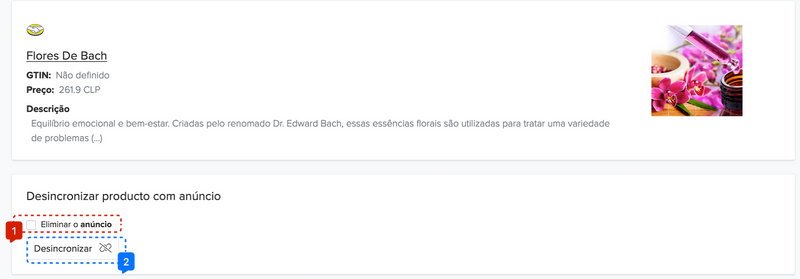
Se o produto possuir variantes, será possível editar a sincronização das variantes nessa mesma seção.
Essa opção é utilizada para criar anúncios no Mercado Livre para produtos criados na plataforma Jumpseller.
Acesse um produto que não esteja vinculado nem criado no Mercado Livre e, em seguida, vá para a opção Mercado Livre no menu Canais de Venda, localizado à direita da página, e marque a caixa de seleção Exportar produto e configure o anúncio com as características desejadas. Você também pode criar variantes, se necessário.
Para fazer isso em massa consulte esta documentação.
Tenha em mente que para algumas categorias de produtos o Mercado Livre exige pelo menos um número específico de opções diferentes nos produtos. Portanto, você precisará adicioná-las aos seus produtos na Jumpseller antes de exportá-los para o Mercado Livre.
Por exemplo, os produtos da categoria “Vestuário e Calçados” no Mercado Livre devem ter essas variantes de produtos: “tamanhos” e “cores”.
Se você deseja exportar um produto desta categoria para o Mercado Livre, certifique-se de que ele tenha as variantes correspondentes na Jumpseller para que correspondam às do Mercado Livre.

Caso eles não tenham, você receberá erros como: “O número de opções de produtos na Jumpseller deve ser igual ou maior do que o do Mercado Livre.”
Nesta opção, você visualiza todos os pedidos gerados no Mercado Livre e identifica se há algum erro. Após resolver o problema, você poderá forçar a criação do pedido na Jumpseller.
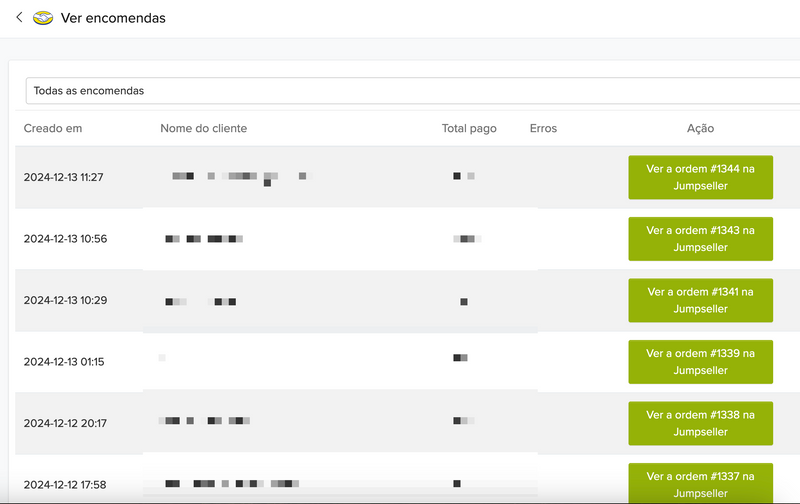
Imagine que você tem diferentes armazéns e quer que seus produtos cheguem mais rápido aos clientes.
Na Jumpseller, você pode configurar um sistema de Multi-Stock para manter seu inventário em vários locais.
O Mercado Livre oferece uma estrutura semelhante chamada Estoque Distribuído, que funciona com base em seus centros de distribuição e modelos logísticos.
Este guia explica de forma simples como funciona o sistema do Mercado Livre e como você pode aproveitá-lo junto com sua loja Jumpseller.
O Mercado Livre utiliza uma rede de centros de distribuição e depósitos associados para armazenar, empacotar e enviar produtos.
O objetivo é garantir que cada pedido seja entregue no menor tempo possível, otimizando os custos de envio e melhorando a experiência do cliente.
O sistema de estoque distribuído permite que os vendedores atribuam inventário a diferentes localizações, identificadas pelo Mercado Livre como stock_locations.
Essas localizações podem ser:
O Mercado Livre trabalha com um modelo fulfillment, cuidando de todas as etapas logísticas, do armazenamento até a entrega final.
O processo completo inclui:
Recebimento de produtos:
Os produtos enviados aos depósitos do Mercado Livre são inspecionados e registrados no sistema de inventário.
Armazenamento caótico:
Diferente do armazenamento tradicional, o Mercado Livre usa um sistema em que os produtos não têm uma posição fixa.
Seu WMS (Warehouse Management System) decide automaticamente onde guardar cada item, com base no espaço disponível.
Preparação de pedidos:
Quando um cliente faz uma compra, o sistema seleciona automaticamente o produto correspondente e o envia para a área de empacotamento.
Cada pedido é identificado por um código de barras único.
Empacotamento e envio:
Um TMS (Transport Management System) define o melhor meio de transporte e a rota mais eficiente, considerando tamanho, peso e destino do pacote.
Rastreamento em tempo real:
Todos os movimentos dentro do depósito e durante o transporte são monitorados continuamente, garantindo total rastreabilidade até a entrega ao cliente.
Na Jumpseller, você pode reproduzir essa mesma estrutura usando o Multi-Stock.
Isso significa que, além do seu inventário principal, você pode ter várias localizações internas (por exemplo, “Depósito Central”, “Loja Norte” ou “Armazém Online”) e conectar cada uma delas à localização correspondente do Mercado Livre.
O fluxo geral funciona assim:
Exemplo prático:
| Localização na Jumpseller | Localização no Mercado Livre | Estado | Ação |
|---|---|---|---|
| Depósito Central | Fulfillment São Paulo | Conectado | Desconectar |
| Loja Sul | Selling Address Porto Alegre | Não conectado | Conectar |
| Armazém Online | Warehouse Recife | Não conectado | Conectar |
Para garantir que o sistema funcione corretamente, siga estas recomendações:
Quando um cliente realiza uma compra no Mercado Livre:
meli_facility), o controle de estoque é feito pelo próprio Mercado Livre.seller_warehouse ou selling_address), o estoque é atualizado conforme suas configurações internas.O Estoque Distribuído do Mercado Livre e o Multi-Stock da Jumpseller são duas partes complementares de um mesmo sistema de gestão inteligente de inventário.
O Mercado Livre fornece a rede logística e os centros de fulfillment, enquanto a Jumpseller organiza seus estoques internos e mantém tudo sincronizado em tempo real.
Com essa integração, você oferece entregas mais rápidas, melhora o controle do inventário e aumenta sua competitividade no maior marketplace da América Latina.
Como vejo anúncios inativos na minha conta MercadoLivre?
Veja o vídeo abaixo:
Tenho uma loja de jumpseller e quero publicar os produtos no Mercado Livre, mas vendo por preços diferentes, é possível? Porque o Mercado Livre tem uma comissão sobre cada venda.
Temos uma excelente integração com o Mercado Livre que permite aumentar os preços em uma porcentagem no Mercado Livre para cobrir o custo em comissão. Comece a criar seus produtos no Mercado Livre e seguindo este guia.
Como exportar os meus produtos da Jumpseller para o Mercado Livre?
Se tiver poucos produtos, a maneira mais fácil seria criar os produtos que possui na Jumpseller em sua conta do Mercado Livre e, em seguida, usar a ferramenta de vinculação um a um, conforme mostrado anteriormente.
Para uma exportação em massa de produtos, verifique o nosso guia de exportação.
O meu produto não está sincronizado, o que posso fazer?
Para resolver o problema de um produto não sincronizado, pode efetuar uma atualização clicando no botão “…” ao lado do produto afetado e, em seguida, em “Atualizar” para desencadear uma sincronização e atualizar as suas informações de stock.
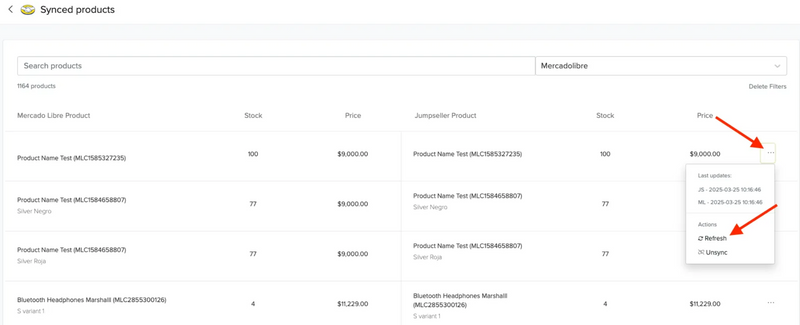
Fiz uma venda e o estoque do produto ainda não foi atualizado.
A atualização do estoque entre as duas plataformas pode levar até 24 horas.
Posso usar essa integração numa conta comum do Mercado Livre?
Sim. Se possui uma loja oficial ou uma conta comum no Mercado Livre, pode usar essa integração, basta ter todos os campos de registro preenchidos (cep, endereço etc …)
O que acontece se eu excluir um produto na Jumpseller e não no Mercado Livre?
O produto não é excluído no Mercado Livre, é apenas excluído na Jumpseller, além de que o produto não será atualizado novamente.
O aplicativo tem custos?
Os primeiros 50 pedidos mensais são totalmente gratuitos. O canal de vendas do Mercado Livre possui um custo de 1% sobre cada venda sincronizada, limitado a um valor máximo de USD 50 por mês.
Se eu adicionar um novo produto na Jumpseller, ele é criado automaticamente no Mercado Livre?
Não. Primeiro deve criar o mesmo produto no Mercado Livre e depois vincular o produto.
Se eu atualizar o estoque no Mercado Livre, o estoque na Jumpseller será atualizado?
Não. O aplicativo foi projetado para que o seu centro de operações seja a Jumpseller, portanto qualquer alteração no inventário deve ser feita na Jumpseller. No entanto, caso haja uma compra no Mercado Livre, aparecerá uma ordem na Jumpseller atualizando o estoque.
Quais as mudanças na Jumpseller que são refletidas no Mercado Livre?
Somente alterações em estoque e preço. Nenhuma outra alteração em outro campo é atualizada automaticamente. Para a sincronização de imagens e descrição ser automática, você deve altera a configuração dentro da integração.
Por que é que os meus produtos foram exportados, mas as fotos não estão visíveis?
O tema das fotos é um pouco complexo e passamos a explicar abaixo. As imagens têm os seguintes atributos:
Uma extensão: isso faz parte do nome da imagem. (Por exemplo, a extensão do documento exemplo .png é “.png”)
Um Mimetype: descreve o formato da imagem. (Por exemplo, o Mimetype de um documento outro.jpg pode ser JPG, PNG ou qualquer outro)
Na Jumpseller, quando a extensão (por exemplo .jpg) é diferente do Mimetype (por exemplo PNG), não há problema, mas o Mercado Livre não permite que a imagem seja carregada por meio da sua API, se houver essa diferença.
Infelizmente, a solução não é simples, o mais simples é fazer upload da foto diretamente no Mercado Livre, ou uma mais complexa é alterar o Mimetype das imagens do seu Jumpseller para corresponder à sua extensão. Poderá fazê-lo usando um editor de imagens.
O valor total da ordem de compra na Jumpseller será igual ao valor da compra no Mercado Livre? Sim. Sua ordem na Jumpseller será semelhante a que tem no Mercado Livre. Não serão aplicados as promoções que tem cadastradas na Jumpseller e nenhum outro desconto.
Isso ocorrerá pois nós precisamos manter a igualdade das ordens e dos valores entre o Mercado Livre e a Jumpseller.
Posso criar preços diferentes para minhas variantes?
Não. De acordo com a documentação do Mercado Livre, as variantes sempre terão os mesmo preços.
Se tiver alguma pergunta relacionada ao app ou à integração deste, entre em contato com o nosso suporte.
Teste grátis por 7 dias. Não é necessário cartão de crédito.